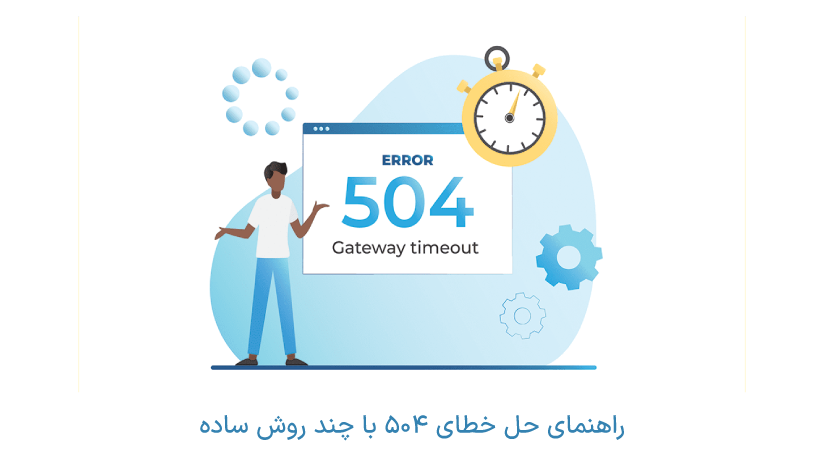
 1402/12/19
1402/12/19 راهنمای حل خطای 504 با ۱۱ روش ساده
خطای 504 زمانی اتفاق می افتد که سرور اصلی سایت نمی تواند پاسخ لازم را به موقع از سرور بالادست خود دریافت کند و درخواست موردنظر را تکمیل کند. Down شدن یا وجود ترافیک و بار اضافی در سرور از مهم ترین دلایل بروز این خطا هستند.
اگر موقع بازدید از سایت موردنظر با این خطا مواجه شده اید، باید بدانید که این مشکل به دلیل وقفه زمانی بین سرور ها اتفاق می افتد و احتمالاً توسط شما قابل حل نیست اما راهکارهایی مثل بررسی تنظیمات پراکسی و پاکسازی حافظه کش DNS هم وجود دارند که ارزش امتحان کردن را دارند.
اما اگر بعد از خرید سرور مجازی هاستینگ و راه اندازی وبسایت خود متوجه بروز چنین خطاهایی شده اید، به عنوان مالک سایت حتماً باید قبل از ضربه زدن به اعتبار و سئو سایت خود با اجرای راهکارهایی مثل حل مشکلات DNS و بررسی عملکرد CDN نسبت به حل خطای 504 Gateway Timeout اقدام کنید.
دلایل بروز خطای 504 Gateway Timeout
از مهم ترین دلایل بروز این خطا می توان به موارد زیر اشاره کرد:
- اختلال در اتصال شبکه
- مشکل در اتصال به سرور بالادست
- خراب یا down بودن سرور
- اختلال در عملکرد سرور DNS
- پیکربندی نادرست فایروال و مسدود کردن درخواست های مجاز
- بار اضافی و بیش از حد وب سرور
- ناکافی بودن worker های php برای رسیدگی به درخواست های همزمان
- وجود خطا یا باگ در کد وبسایت
- اختلال در سرور پراکسی
- اختلال در سرویس های CDN
- اختلال در API ها
- اختلال در عملکرد هاستینگ سایت
- …
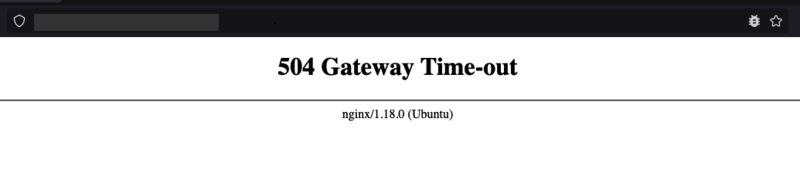
جا دارد به اشکال مختلف ارور 504 هم اشاره کنیم:
– 504 Gateway Timeout
– HTTP 504 Error
– Server Error – 504
– Gateway Timeout Error
– 504 Gateway Timeout NGINX / NGINX 504 Gateway Timeout
– Error 504 / HTTP Error 504 / HTTP Error 504
– This page isn’t working / 504 Gateway Time-out
– The page request was canceled because it took too long to complete
– Site visitors: There was an issue serving your request, please try again in a few minutes.
– Site Owners: There was a gateway timeout. You should visit your error log for more information.
همه این ها یک معنی را می دهند:
” سرور وبسایت نمی تواند پاسخ موردنظر برای هندل کردن درخواست را به موقع از سرور بالا دست خود دریافت کند و به همین خاطر صفحه موردنظر شما غیر قابل دسترس می شود.”
راهکارهای حل خطای 504 توسط بازدیدکننده
با اینکه این خطا به بخش سرور وبسایت مربوط می شود و در اکثر مواقع حل آن از توان شما خارج است ولی اگر بارها موقع بازدید از سایت ها با این خطا مواجه شده اید و حدس می زنید که این مشکل مربوط به سمت کلاینت است، امتحان کردن راهکارهای زیر خالی از لطف نیست و می تواند مشکل را حل کند.
۱. صفحه را رفرش کنید.
گاهی اوقات خطای 504 به خاطر بار اضافی و ترافیک بالای سرور یا بروز یک مشکل موقت در سایت اتفاق می افتد. در این گونه مواقع اگر کمی صبر کنید و صفحه را دوباره بارگیری کنید، می توانید به محتویات سایت دسترسی پیدا کنید.
پس به عنوان اولین راهکار، با فشردن CTRL+R (ویندوز) یا COMMAND+R (مک) صفحه موردنظر را رفرش کنید و ببینید که می توانید به وبسایت موردنظر دسترسی پیدا کنید یا نه.
۲. وضعیت سایت را بررسی کنید.
اگر رفرش کردن سایت باعث حل خطای 504 نشد، وقت آن است که بررسی کنید این مشکل برای همه بازدیدکنندگان رخ داده است یا فقط شما با این خطا مواجه می شوید.
برای این کار می توانید وبسایت را با دستگاه های دیگر امتحان کنید ولی ساده ترین و سریع ترین راهکار این است که از ابزارهایی مثل Down for Everyone or Just Me و Is It Down Right Now استفاده کنید.
به عنوان مثال اگر به وبسایت downforeveryoneorjustme مراجعه کنید و آدرس سایت موردنظر را وارد کنید، با بررسی خروجی آن می توانید متوجه شوید که این مشکل برای همه کاربران اتفاق افتاده یا فقط شما؟
اگر با پیام سبز رنگ its just you. Site is up روبرو شدید، وقت آن است که اجازه دهید این مشکل توسط ادمین های سایت حل شود.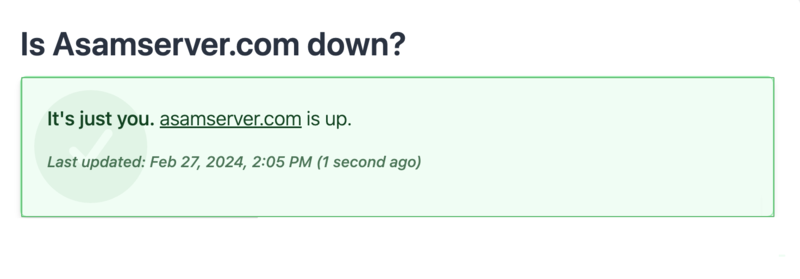
اگر با پیام قرمز رنگ its not just you. Site is down مواجه شدید، به امتحان کردن راهکارهای بعدی ادامه دهید.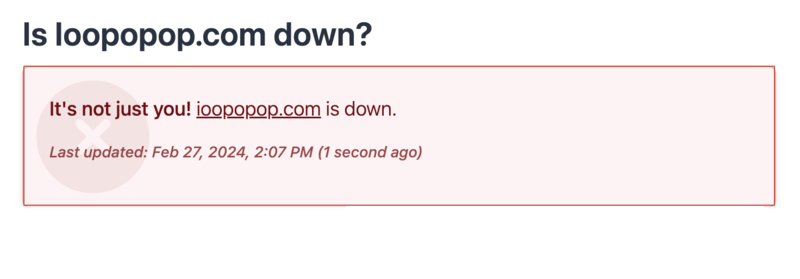
۳. تنظیمات پراکسی را بررسی کنید.
اگر برای اتصال به اینترنت از یک سرور پراکسی یا سرویس تغییر آی پی استفاده می کنید، تنظیمات نادرست آن هم می تواند ارتباط با وب سرور را مختل کند و باعث بروز خطای 504 شود.
برای اطمینان از این قضیه، بهتر است سرور پراکسی خود را غیرفعال کنید و بعد مجدداً سایت موردنظر را امتحان کنید.
غیرفعال سازی پراکسی در ویندوز
- طبق مسیر زیر جلو بروید:
Settings → Network & Internet → Proxy
- سپس Proxy را در حالت off قرار دهید.
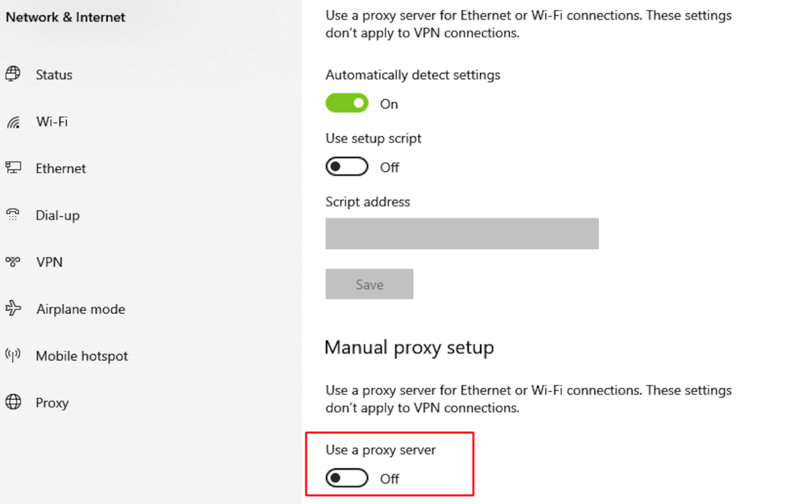
غیرفعال سازی پراکسی در مک
- تنظیمات را باز کنید.
- روی Network کلیک کنید.
- روی شبکه ای که الان به آن وصل هستید، کلیک کنید.
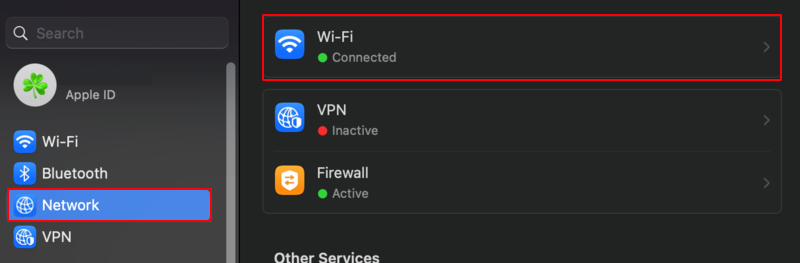
- روی دکمه Detailes کلیک کنید.
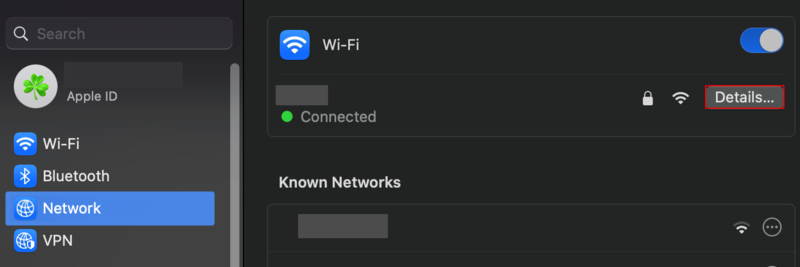
- تب Proxies را انتخاب کنید.
- تمام گزینه های موجود در این پنجره را در حالت off قرار دهید و روی ok کلیک کنید.
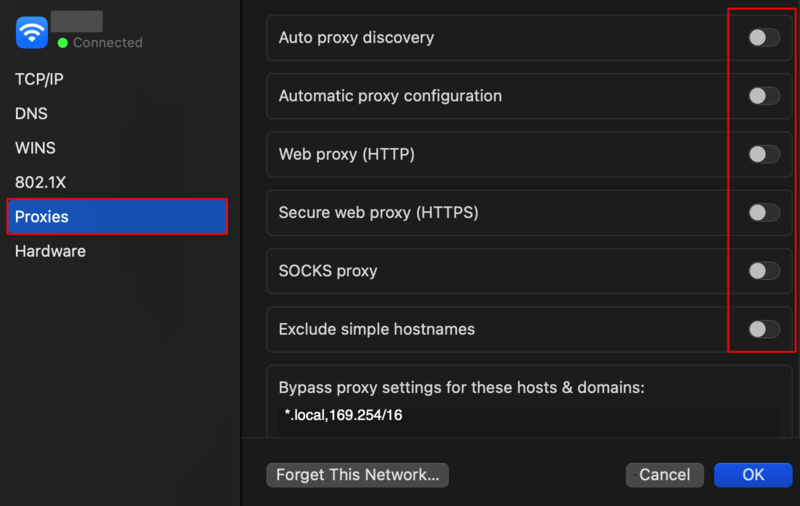
۴. تجهیزات شبکه خود را خاموش/روشن کنید.
گاهی اوقات بروز مشکل در دستگاه های شبکه مثل مودم و روتر هم می تواند منجر به خطای 504 Gateway Timeout شود. به این صورت که اگر مودم، روتر یا … به درستی پیکربندی نشده باشد یا به هر دلیل دیگر به درستی کار نکند، می تواند مانع تکمیل درخواست HTTP مرورگر در بازه زمانی مشخص شود که این اصلی ترین دلیل خطای 504 است.
در چنین شرایطی بهتر است تمام دستگاه های شبکه را ریستارت کنید:
- سیم برق آنها را از برق جدا کنید.
- چند ثانیه صبر کنید.
- سیم برق آنها را مجدداً به برق وصل کنید.
- منتظر بمانید تا روشن شوند.
توجه داشته باشید که اگر از مودم-روتر استفاده می کنید، ترتیب خاموش / روشن کردن اهمیتی ندارد چون یک دستگاه یکپارچه دارید و فقط کافیست آن را ریستارت کنید.
ولی اگر از مودم و روتر جداگانه استفاده می کنید، بهتر است آنها را به ترتیب دلخواه خاموش کنید ولی موقع روشن کردن، ابتدا مودم را به برق وصل کنید و بعد از اتصال کامل آن، روتر را به برق وصل کنید و منتظر بمانید تا شروع به کار کند.
۵. کش مرورگر را پاک کنید.
وجود داده های معیوب و قدیمی در حافظه کش مرورگر یکی از دلایل بروز خطای سمت سرور است که 504 هم از این قائده مستثنی نیست. برای حل این مشکل کافیست حافظه کش مرورگر موردنظر خود را با طی مراحل زیر پاک کنید:
مراحل پاک کردن حافظه کش در گوگل کروم
- روی ۳ نقطه بالایی سمت راست کلیک کنید و Setting را انتخاب کنید.
- روی privacy and security کلیک کنید و گزینه clear browsing data را انتخاب کنید.
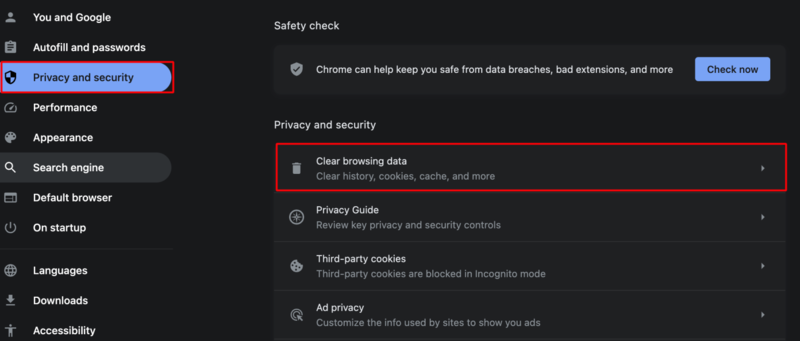
- دو گزینه cookies and other data sites و cached images and files را علامت بزنید و روی clear data کلیک کنید.
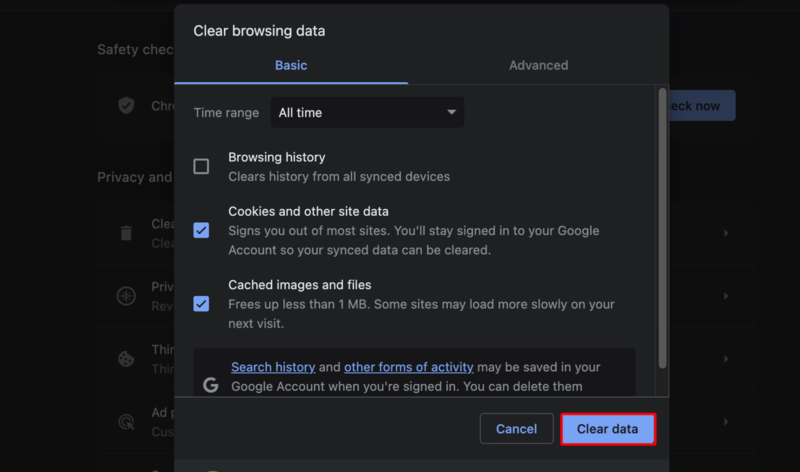
مراحل پاک کردن حافظه کش در فایرفاکس
- روی ۳ خط بالایی سمت راست کلیک کنید و Setting را انتخاب کنید.
- گزینه privacy and security را انتخاب کنید و به سمت پایین اسکرول کنید تا به بخش Cookies and Site Data برسید.
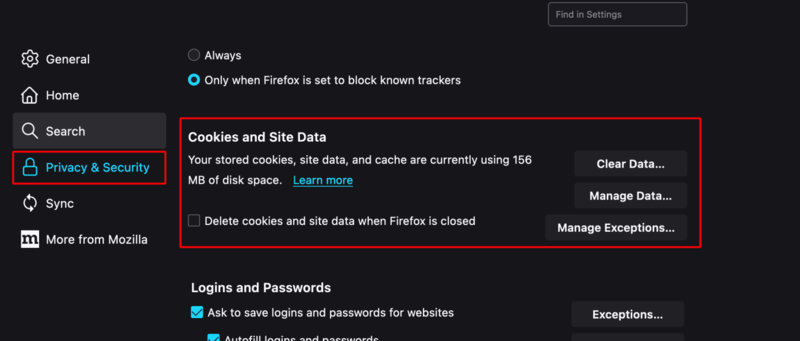
- روی clear data کلیک کنید و دو گزینه cookies and site data و cached web content را علامت بزنید و روی دکمه clear کلیک کنید.
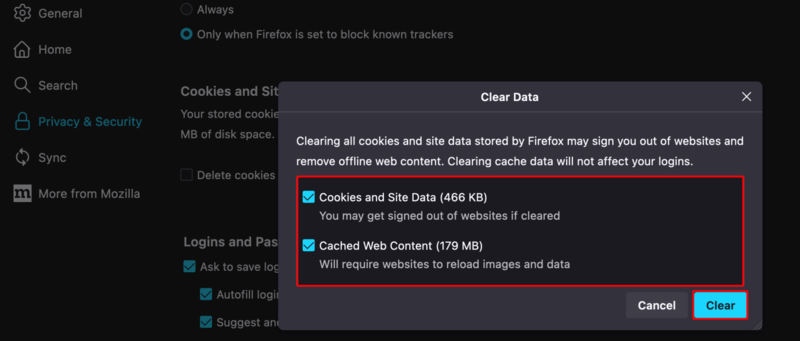
مراحل پاک کردن حافظه کش در مایکروسافت اج
- روی ۳ نقطه بالایی سمت راست کلیک کنید و Setting را انتخاب کنید.
- روی گزینه privacy, search and services را کلیک کنید و به سمت پایین اسکرول کنید تا به بخش Clear browsing data برسید.
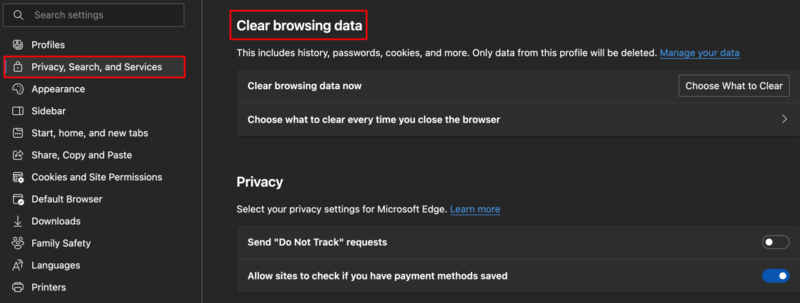
- روی دکمه choose what to clear کلیک کنید، بعد دو گزینه cookies and other data sites و cached images and files را انتخاب کنید و روی clear now کلیک کنید.
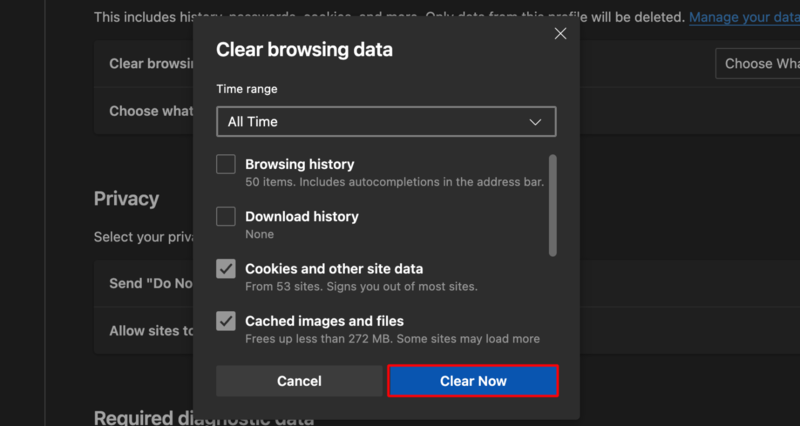
مراحل پاک کردن حافظه کش در safari
- روی safari که در منوی بالایی کنار آیکون apple قرار دارد، کلیک کنید و setting را انتخاب کنید.
- تب privacy را انتخاب کنید و روی دکمه manage website data کلیک کنید.
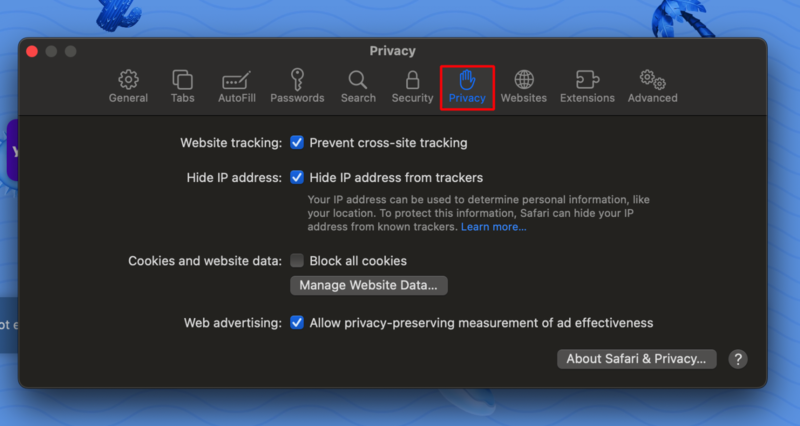
- وبسایت یا وبسایت های موردنظر را انتخاب کنید و به ترتیب روی remove و done کلیک کنید.
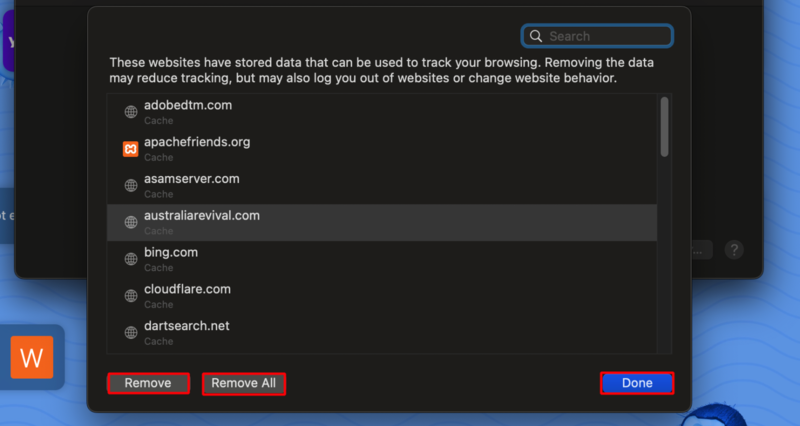
بعد از اینکه حافظه کش مرورگر خود را پاک کردید، صفحه را مجدداً رفرش کنید و ببینید که می توانید به صفحه موردنظر دسترسی پیدا کنید یا نه.
۶. حافظه کش DNS را پاک کنید.
خطای 504 می تواند ناشی از خراب یا قدیمی بودن اطلاعات DNS هم باشد چون ممکن است همین اطلاعات مانع اتصال دستگاه شما به وبسایت ها شوند.
برای رفع مشکلات DNS کافیست کش DNS سیستم خود را پاک کنید تا این اطلاعات منقضی شده و معیوب از بین بروند و جای خود را به اطلاعات معتبر جدید بدهند.
نحوه پاک کردن کش DNS در ویندوز
CMD را به صورت Run as administrator باز کنید.
دستور ipconfig زیر را اجرا کنید:
ipconfig /flushdnsپاک کردن کش DNS از طریق مرورگر کروم
مرورگر را باز کنید و به آدرس زیر مراجعه کنید:
chrome://net-internals/#dns
روی دکمه Clear host cache کلیک کنید.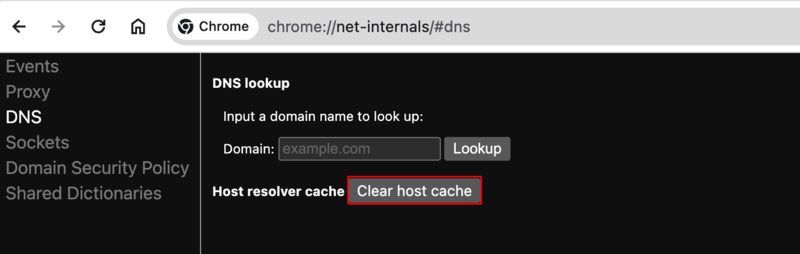
پاک کردن کش دی ان اس در مک
ترمینال را باز کنید و دستور زیر را اجرا کنید:
sudo killall -HUP mDNSResponderحذف حافظه dns در لینوکس
ترمینال را باز کنید و دستور زیر را اجرا کنید:
sudo /etc/init.d/nscd restartبعد از اینکه کش دی ان اس سیستم خود را پاک کردید، بهتر است مرورگر را ببندید و حتی سیستم خود را هم ریستارت کنید. سپس، مجدداً سایت موردنظر را باز کنید و ببینید که باز می شود یا نه.
۷. سرور DNS را تغییر دهید.
اگر سرور DNS در ترجمه آدرس ها به مشکل بخورد، شرایط برای بروز خطاهای سمت سروری مثل 504 فراهم می شود.
با اینکه سرور DNS سیستم شما معمولاً توسط ISP پیکربندی می شوند ولی می توانید آن را تغییر دهید و از یک سرور dns دیگر استفاده کنید.
در مقاله آموزشی تنظیمات دی ان اس، مراحل تغییر سرور dns در انواع دستگاه ها را بررسی کرده ایم که در صورت نیاز می توانید از آن کمک بگیرید.
۸. فایروال را غیرفعال کنید.
فایروال یک ابزار ضروری برای محافظت از سیستم شما در برابر دسترسی های غیرمجاز و انواع حملات سایبری است.
ولی اگر همین فایروال به درستی پیکربندی نشده باشد، می توانید به اشتباه درخواست های مجاز را مسدود کنید و منجر به خطای 504 Gateway Timeout شود.
برای بررسی این قضیه، بهتر است فایروال خود را به طور موقت خاموش کنید:
نحوه غیرفعال سازی فایروال در ویندوز
- روی استارت کلیک کنید و setting را انتخاب کنید.
- طبق مسیر زیر جلو بروید:
Privacy & Security → Windows Security → Firewall & Network Protection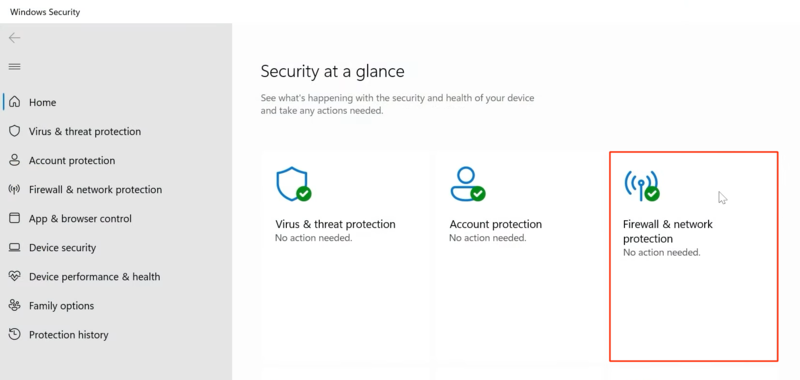
- روی شبکه ای که به آن وصل هستید که به احتمال زیاد public است، کلیک کنید.
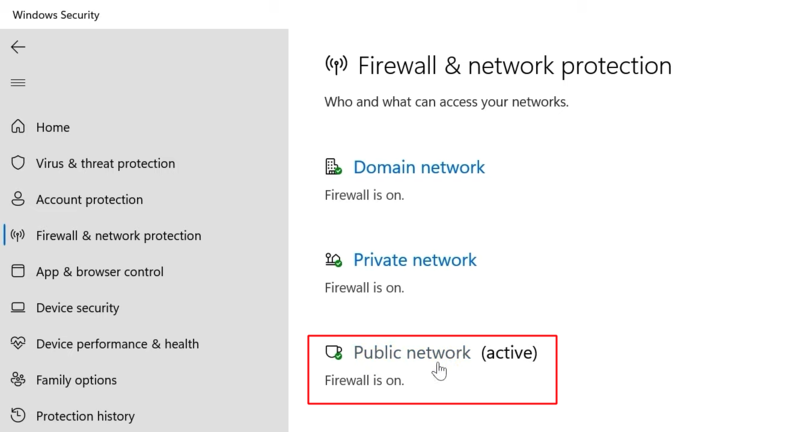
- Microsoft Defender Firewall را در حالت غیرفعال قرار دهید.
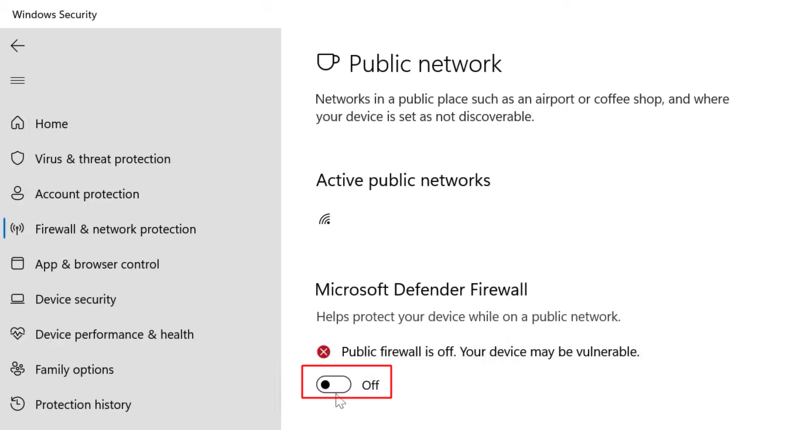
غیرفعال کردن فایروال در مک
- تنظیمات را باز کنید.
- روی network کلیک کنید.
- Firewall را انتخاب کنید و دکمه آن را در حالت off قرار دهید.
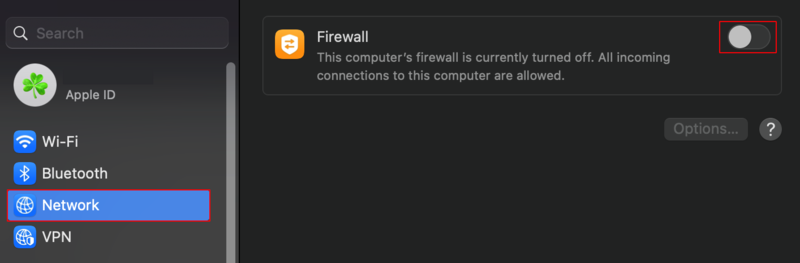
بعد از غیرفعال کردن فایروال، مجدداً سایت را بررسی کنید و ببینید که تنظیمات معیوب فایروال در خطای 504 نقش دارد یا نه.
* حتماً فایروال خود را مجدداً فعال کنید تا سیستم شما از انواع حملات و دسترسی های غیرمجاز در امان بماند.
۹. با ادمین سایت تماس بگیرید.
اگر هنوز هم نمی توانید به وبسایت موردنظر دسترسی پیدا کنید، می توانید با مدیران آن تماس بگیرید و این مشکل را با آنها در میان بگذارید. اگر خطای 504 مربوط به سرور سایت باشد، احتمالاً در حال کار کردن روی آن هستند.
پس اگر مطمئن شدید که این موضوع به سرور مربوط است، بهتر است صبر کنید تا مشکل توسط تیم توسعه حل شود و بعداً دوباره سایت را امتحان کنید و ببینید که مشکل حل شده است یا نه.
راهکارهای حل خطای 504 توسط ادمین سایت
اگر متوجه شده اید که سایت شما با چنین مشکلی روبرو است، وقت آن است که با اجرای راهکارهای زیر نسبت به رفع آن اقدام کنید:
۱. گزارشات سرور را بررسی کنید.
بررسی لاگ های سرور می تواند برای کشف دلایل بروز مشکل 504 بسیار مفید باشد. در واقع، این گزارشات سرنخ هایی را در مورد خطاها در اختیار شما قرار می دهند که اگر بتوانید آنها را به دقت بررسی کنید و دلایل را کشف کنید، می توانید راه حل های مناسبی را اجرا کنید.
این به کنترل پنل یا سیستم عامل سرور شما بستگی دارد که از چه طریقی به لاگ های سرور خود دسترسی پیدا کنید. بررسی لاگ فایل های سرور ویندوز و لینوکس می تواند در دسترسی به گزارشات موردنیاز برای حل خطای 504 مفید باشند.
اگر هم می خواهید حالت debugging را در وردپرس خود فعال کنید و گزارشات را از طریق وردپرس بررسی کنید، کد زیر را به فایل wp-config.php اضافه کنید:
define( 'WP_DEBUG', true );
define( 'WP_DEBUG_LOG', true );
define( 'WP_DEBUG_DISPLAY', false );در صورتی که این خطوط قبلاً در فایل پیکربندی قرار دارند، فقط مقادیر true یا false آن را طبق کد بالا تغییر دهید.
* توجه داشته باشید که این کد را در بالای خط /* That’s all, stop editing! Happy blogging. */ بنویسید.
از این به بعد می توانید لاگ های سرور خود را از طریق فایل debug.log موجود در فولدر wp-content ببینید.
۲. مشکلات DNS سرور را حل کنید.
اگر اخیراً ارائه دهنده هاستینگ خود را تغییر داده اید یا پروسه انتقال سایت به سرور جدید را طی کرده اید، باید DNS سرور را آپدیت کنید.
مشکلات DNS سمت کلاینت با راهکارهایی مثل پاک کردن کش DNS یا تغییر سرور DNS حل می شوند ولی اگر در سمت سرور می خواهید این مشکلات DNS را حل کنید، باید تغییرات اخیری که در دامنه یا سرور سایت خود ایجاد کرده اید را ثبت کنید و اجازه دهید که رکوردهای DNS دامنه به طور کامل و به صورت جهانی منتشر شوند.
تکمیل آپدیت و انتشار DNS ممکن است چند ساعت طول بکشد که در این بین بازدیدکنندگان شما هم با خطاهایی مثل 504 Gateway Timeout مواجه خواهند شد که تنها راهش صبر است.
۳. تنظیمات وب سرور را پیکربندی کنید.
شما می توانید فایل های پیکربندی سرور خود را طوری تغییر دهید که محدودیت های منابع و زمان اجرای اسکریپت ها را افزایش دهید.
به عنوان مثال اگر از وب سرور آپاچی استفاده می کنید، می توانید تغییرات زیر را اعمال کنید:
فایل پیکربندی httpd.conf یا apache2.conf را پیدا کنید و آن را با یک ویرایشگر باز کنید.
مقدار Timeout که در حالت پیش فرض ۶۰ ثانیه است را به ۶۰۰ ثانیه تغییر دهید.
Timeout 600* این خط کد، حداکثر زمانی که سرور می تواند برای تکمیل درخواست منتظر بماند را به ۶۰۰ تغییر می دهد.
فایل را ذخیره کرده و ببندید.
فایل php.ini را باز کنید.
مقدار max_execution_time که در حالت پیش فرض ۳۰ ثانیه است را به ۳۰۰ ثانیه تغییر دهید.
* این خط کد، حداکثر زمان اجرای اسکریپت های php را به ۳۰۰ ثانیه تغییر می دهد.
max_execution_time = 300تغییرات را ذخیره کنید و فایل را ببندید.
در آخر، سرویس آپاچی را مجدداً ریستارت کنید:
sudo service apache2 restart۴. فایروال سرور را به درستی پیکربندی کنید.
فایروال، دروازه بان وبسایت شما است و از سایت شما در برابر بازدیدکنندگان مخرب و حملات سایبری مثل حمله DDoS محافظت می کند.
حالا اگر این فایروال را به طور اشتباه پیکربندی کنید، فایروال درخواست های ارسالی مخصوصاً درخواست های مربوط به شبکه CDN را حمله به سرور تلقی می کند و آنها را رد می کند. اینجاست که خطای 504 Gateway Timeout رخ می دهد.
به همین خاطر، ابتدا بهتر است آن را به طور موقت غیرفعال کنید و ببینید که مشکل حل می شود یا نه.
سپس اگر دیدید خطای 504 مربوط به فایروال است، می توانید تنظیمات فایروال را به شکل درست ویرایش کنید.
۵. باگ های موجود در کد سایت خود را برطرف کنید.
کد خود را با اجرای فرآیند دیباگ بررسی کنید و باگ ها و خطاهای موجود را آن کشف کنید. با این فرآیند می توانید موقعیتی که باعث ایجاد خطای 504 Gateway Timeout رخ داده است، شبیه سازی کنید و لحظه دقیقی که باعث شده است همه چیز اشتباه پیش برود را شناسایی کنید.
۶. تم ها و پلاگین های سایت وردپرسی خود را بررسی کنید.
بروز اختلال در افزونه یا تم سایت به خاطر افزایش بار سرور و ناسازگاری کدها و پلاگین های سایت می تواند منجر به خطای 504 Gateway Timeout شود.
این سناریو بیشتر برای سایت های وردپرسی اتفاق می افتد و تنها کاری که باید انجام دهید این است که افزونه ها یا پلاگین ها را به طور موقت غیرفعال کنید و ببینید که مشکل حل می شود یا نه.
برای این کار دو راه دارید:
1- اولی اینکه از داشبورد وردپرس به صفحه plugins بروید و سپس، افزونه ها را علامت بزنید و گزینه Deactivate را انتخاب کنید. در آخر هم روی دکمه apply کلیک کنید تا همه آنها غیرفعال شوند.
2- دوم هم اینکه می توانید از طریق کلاینت ftp به فولدرهای سایت خود دسترسی پیدا کنید و سپس، اسم فولدر مربوط به پلاگین ها را تغییر دهید. مثلاً اسم آن را old-plugins بگذارید تا برای وردپرس ناشناس و غیر قابل دسترس باشد.
بعد از اینکه تشخیص دادید مشکل ۵۰۴ مربوط پلاگین ها می شود، می توانید آن ها را یکی یکی فعال کنید و تاثیر آن در عملکرد سایت را بسنجید تا در نهایت افزونه مخرب را شناسایی کنید و آن را حذف کنید یا اینکه با یک افزونه دیگر جایگزین کنید.
۷. دیتابیس را تعمیر کنید.
خرابی پایگاه داده سرور سایت مخصوصاً سایت های وردپرسی، یکی دیگر از دلایل خطای ۵۰۴ است. در واقع، این مشکل می تواند ناشی از خراب یا معیوب بودن جدول ها و فایل های پایگاه داده یا هک شدن پایگاه داده سایت باشد.
در چنین مواقعی باید به فکر تعمیر و ارتقا پایگاه داده خود باشید. که برای این کار می توانید از PHPMyAdmin یا افزونه های وردپرس استفاده کنید.
* قبل از هر اقدامی، از پایگاه داده خود بکاپ بگیرید تا در صورت بروز هر گونه مشکل تصادفی، داده های حساس سایت خود را از دست ندهید.
۸. منابع سرور خود را بررسی کنید.
اگر سرور سایت شما قدرت و منابع کافی برای هندل کردن درخواست زیاد و همزمان را نداشته باشد، مطمئناً پروسه تکمیل درخواست به مشکل می خورد و خطاهایی مثل خطای ۵۰۴ ظاهر می شوند.
برای اطمینان از این قضیه بهتر است میزان مصرف منابع سرور را در زمان اوج ترافیک بررسی کنید تا از کافی بودن یا نبودن آنها برای پاسخگویی به درخواست های بازدیدکنندگان مطمئن شوید.
شاید سروری که خریداری کرده اید، در شروع کار عملکرد مناسب و بهینه ای داشت ولی این امکان هم وجود دارد که بعدها به خاطر افزایش بار و ترافیک دچار overload شود.
پس بعد از اینکه بررسی های لازم در زمینه میزان مصرف منابع در ویندوز سرور انجام دادید یا میزان مصرف منابع سرور لینوکس خود را با ابزارهایی مثل netdata و zabbix شناسایی کردید و متوجه کمبود منابع شدید، بهترین راه این است که منابع سرور خود را ارتقا دهید.
۹. CDN را بررسی کنید.
اگر برای راه اندازی سایت خود از CDN استفاده کرده اید تا سرعت دسترسی به محتوای سایت از لوکیشن های مختلف را ارتقا دهید، ایده کاملاً هوشمندانه ای را پیاده سازی کرده اید.
ولی بعضی اوقات سرویس CDN نمی تواند پاسخ مناسب را از سرور اصلی دریافت کند و همین باعث بروز خطای 504 شود.
در این گونه مواقع، بهتر است CDN خود را به طور موقت غیرفعال کنید و کمی منتظر بمانید تا این تغییر در DNS هم اعمال و منتشر شود.
اگر هم برای تشخیص اختلال CDN به دنبال یک راهکار ساده تر هستید، روش زیر را امتحان کنید.
فایل hosts موجود در سیستم خود را باز کنید.
خط زیر را به آن اضافه کنید.
1.2.3.4 yourdomain.com www.yourdomain.com1.2.3.4 را با آدرس آی پی سرور اصلی عوض کنید و yourdomain.com را هم با اسم دامنه واقعی جایگزین کنید.
با این کار، DNS موجود در سیستم خود را طوری تعریف می کنید که موقع دسترسی به سایت از سرور اصلی به جای CDN استفاده کند.
سپس، کش مرورگر خود را پاک کنید و سایت را مجدداً بارگیری کنید.
اگر سایت به طور عادی باز شد، یعنی مشکل از سمت سرویس CDN است که در این صورت می توانید با تیم پشتیبانی ارائه دهنده هاستینگ تماس بگیرید تا مشکل را حل کنند. تا زمان حل این خطا هم می توانید CDN را غیرفعال کنید.
۱۰. اسپم ها، بات ها یا حملات DDoS را بررسی کنید.
هکرها با ارسال درخواست همزمان زیاد می توانند عملکرد سرور سایت را دچار مشکل کنند و باعث بروز خطاهایی مثل 504 شوند.
پس در وهله اول، ترافیک سایت خود را بررسی کنید و ببینید که این ترافیک الگوی نامنظمی دارد یا نه. بررسی آی پی های بازدیدکنندگان، لوکیشن درخواست ها، میزان مصرف منابع توسط درخواست ها و … می تواند دیدگاه های ارزشمندی را در مورد واقعی یا نمادین بودن این ترافیک به شما بدهد.
اگر متوجه شدید که سرور شما در معرض حملات سایبری مثل DDoS قرار گرفته است، می توانید فعالیت آی پی های مخرب را مسدود کنید و جلوی پررنگ شدن نقش آنها در افت عملکرد سرور را بگیرید.
۱۱. با ارائه دهنده هاستینگ تماس بگیرید.
اگر با امتحان کردن راهکارهای بالا به نتیجه نرسیدید، آخرین راه شما این است که با ارائه دهنده هاستینگ تماس بگیرید و این مشکل را با آنها در میان بگذارید.
هنگام تماس با بخش پشتیبانی، تا حد امکان جزئیات بیشتری را در مورد مشکل خود ارائه دهید و تمام کارهایی که برای حل آن انجام داده اید را مطرح کنید.
مطمئن باشید که تیم هاستینگ می تواند راهکارها و راهنمایی های لازم در زمینه حل خطای 504 را در اختیار شما قرار دهند.
آیا خطای 504 روی سئو سایت تاثیر می گذارد؟
بله. خطای 504 هم مثل تمام خطاهای 5xx روی تجربه کاربری و در نتیجه سئو سایت تاثیر منفی می گذارد.
خطای 504 مثل خطای 503 نیست که خزنده ها به خاطر موقتی بودن این مشکل کمی حوصله به خرج دهند و بعداً سایت را بررسی کنند.
خطای 504 لزوماً موقتی نیست و می تواند به دلایل جدی تری اتفاق بیافتد. با اینکه خزنده ها چند دقیقه به سایت موردنظر فرصت می دهند و بعدا از چند دقیقه مجدداً سایت را بررسی می کنند.
ولی اگر این تاخیر یا وقفه بیشتر از ۶ ساعت طول بکشد، دیگر خبری از صبر و ارائه سایت از طریق حافظه کش خزنده ها نیست. موتور جستجو این مشکل را جدی می گیرد و عواقب این جدی گرفتن هم دامن گیر سئو سایت شما می شود.
این تاثیر منفی به ترتیب زیر رقم می خورد:
۱. خروج ناامیدانه کاربران از سایت
۲. افت تجربه کاربری
۳. افزایش نرخ پرش
۴. کاهش رتبه سایت به خاطر سیگنال های نامطلوب
۵. حذف صفحات از ایندکس موتورجستجو
۶. کاهش منابع اختصاصی برای خزیدن سایت
۸. محو شدن سایت شما از دید کاربران
پس می بینید که این خطاها چقدر در رتبه بندی و محبوبیت سایت شما تاثیر دارند. به همین خاطر سعی کنید در اسرع وقت نسبت به حل خطاهای جدی مثل 504 اقدام کنید.
سخن آخر
خطای 504 زمانی اتفاق می افتد که سرور بالادست سرور موردنظر در پاسخ گویی به درخواست دچار تاخیر می شود و این سرور هم زمان زیادی را منتظر تکمیل درخواست کاربر می ماند. این مشکل هم مثل سایر خطاهای سمت سرور، راهکارهای سمت کلاینت و سمت سرور خاص خود را دارد که باید آنها را به ترتیب اجرا کنید.







